無需手機即可接收 Apple 驗證碼的方法
Apple ID 驗證碼是傳送到您裝置的 6 位元代碼。它的主要目的是在您從無法識別的裝置登入 Apple ID 時驗證您的身分。如果您想更改帳戶設置,它也是理想的選擇。但是,有時您無法在裝置上接收驗證碼。如果發生這種情況,建議您從頭到尾閱讀本指南。本文將向您介紹所有無需使用裝置即可進行 Apple ID 驗證的替代方法。這樣,您就可以在驗證完成後獲得想要的結果。請閱讀本指南,以了解更多關於 無需手機即可取得 Apple 驗證碼.
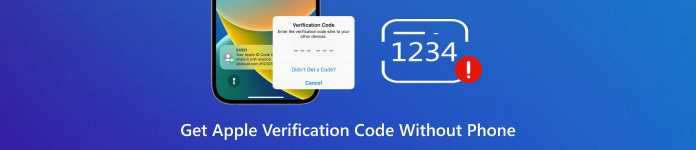
在本文中:
在取得驗證碼之前,最好先了解為什麼無法從裝置取得驗證碼。因此,請參閱以下詳細資訊並了解更多資訊。
• 如果您已經更改了您的電話號碼,但未在 Apple ID 設定中更新,那麼您將無法取得代碼。
• 也許 Apple 伺服器遇到了小問題,這種情況很少見。
• 如果您使用的是非受信任的設備,您將無法收到驗證碼。驗證碼只會傳送到與您的 Apple ID 關聯的受信任裝置。
• 失敗次數過多。如果您輸入的帳戶資訊不正確,可能會阻止代碼傳送。
現在,如果您想在不使用裝置的情況下取得 Apple 驗證碼,請開始閱讀以下所有資訊。
第 1 部分。從受信任的電話號碼取得 Apple ID 驗證碼
獲得 蘋果ID驗證 驗證碼的方法是使用您信任的電話號碼。這是實現預期結果的理想方法。您只需索取一個驗證碼,該驗證碼將設定到您信任的電話號碼上。但是,您必須先在 Apple ID 帳戶中設定該號碼。您可以按照以下步驟操作並查看,以了解更多資訊。
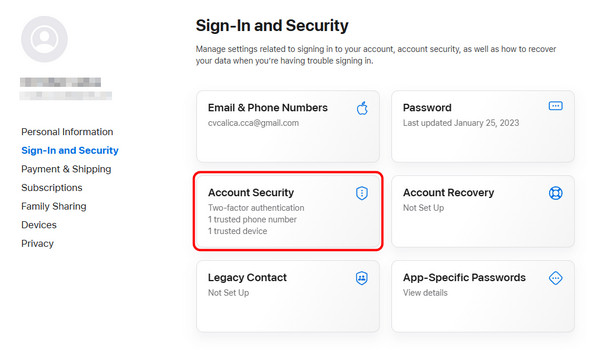
您可以繼續使用瀏覽器並登入 蘋果ID 帳戶。之後,點擊 帳戶安全 特徵。
完成後,您可以點擊 + 符號添加您信任的電話號碼。完成後,您現在可以保存它了。
請注意,如果您願意,您也可以變更帳戶中的 Apple ID 電子郵件。完成後,您可以要求/要求將驗證碼發送到您信任的號碼。請參閱以下步驟以取得 Apple 驗證碼。
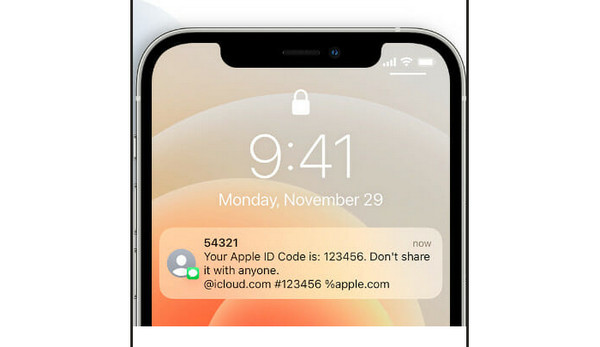
請按 未獲得驗證 螢幕上的選項。
然後,您可以選擇在您信任的號碼上取得 Apple 驗證碼。
之後,您將收到包含驗證碼的電話或簡訊。現在您可以在裝置上找到驗證碼。
第 2 部分。在 Mac 上無需手機即可取得 Apple ID 驗證碼
取得驗證碼的另一個好方法是使用 Mac 上的 Apple 設定。使用此方法,您可以確保幾分鐘後就能收到結果。若要開始此過程,請參閱以下說明。
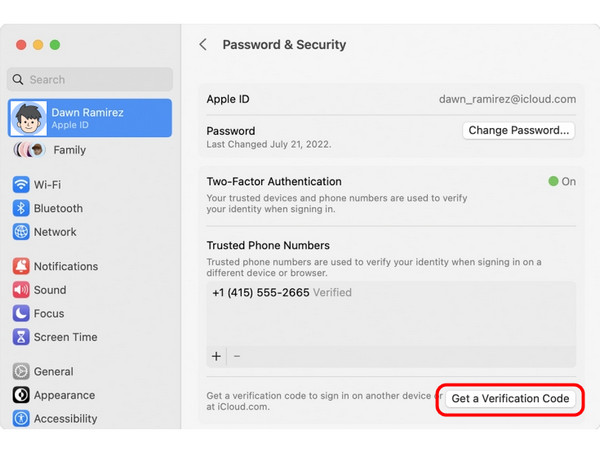
打開你的 Mac 並繼續 蘋果菜單 > 系統設置 部分。
然後,點擊您的 蘋果ID 姓名。
導航到 密碼和安全 部分並點擊 取得驗證碼 選項。這樣,您就可以在裝置上取得驗證碼。
請注意,如果你想 刪除你的 Apple ID 帳戶,您也可以在 Mac 上使用 Apple 選單。
第3部分。從電子郵件取得Apple驗證碼
如果您無法在受信任的手機上取得 Apple 驗證碼,可以將驗證碼傳送到您的信箱。如果您已將郵箱新增至 Apple ID 帳戶,這是一種理想的方法。這樣,您就擁有多種在裝置上接收驗證碼的方式。
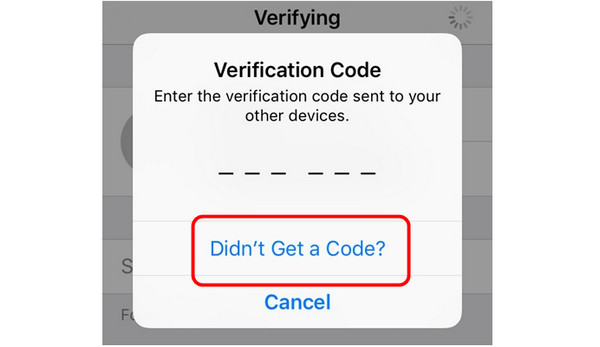
點擊 未收到驗證碼 手機螢幕上的按鈕。
然後,選擇將代碼傳送到您的電子郵件。
完成後,現在可以在收件匣或信箱中找到驗證碼。
第4部分。從Apple支援取得Apple ID驗證碼
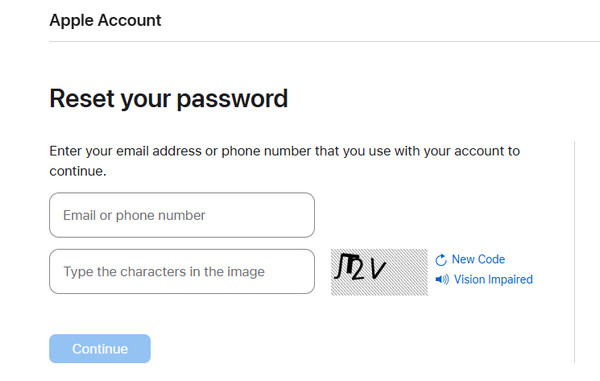
如果使用上述方法後仍然無法取得驗證碼,那麼最後的辦法就是聯絡 Apple 支援。您可以申請恢復 Apple 帳戶,以便他們解決您的問題。使用此方法,您可以確保獲得所需的驗證碼。您只需造訪 Apple 網站並輸入您的電子郵件或電話號碼即可。然後,您可以等待 Apple 提供所需的詳細資訊和驗證碼。
獎勵:如何在沒有電話號碼的情況下解鎖Apple ID
您是否正在尋找一種無需密碼或電話號碼即可解鎖 Apple ID 的特殊方法?在這種情況下,我們建議您使用 imyPass iPassGo 軟體.如果您想在裝置上順利安全地解鎖 Apple ID,這款程式是理想之選。此外,該程式擁有用戶友好的介面。有了它,您可以輕鬆瀏覽解鎖過程中所需的所有功能。此外,您還可以解鎖 iPhone 上的所有 iOS 鎖,使其更加可靠和強大。因此,如果您想使用該軟體解鎖 iPhone,請按照以下說明操作。
下載 imyPass iPassGo 在 Mac 或 Windows 電腦上。在桌面上安裝後,使用線連接你的 iPhone。
對於下一個流程,請點擊 移除 Apple ID 功能出現在螢幕上。然後,另一個介面將會出現。
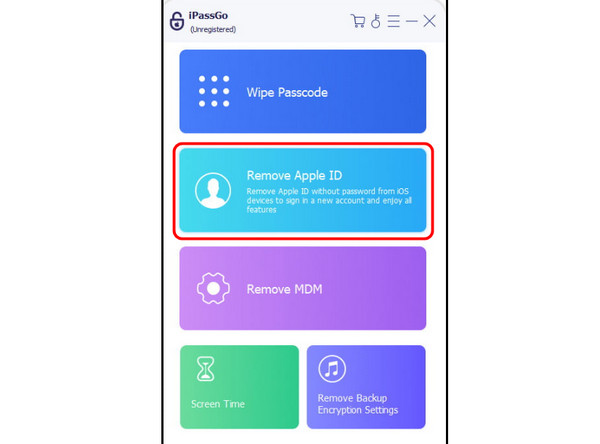
打 開始 按鈕開始 Apple ID 解鎖過程。
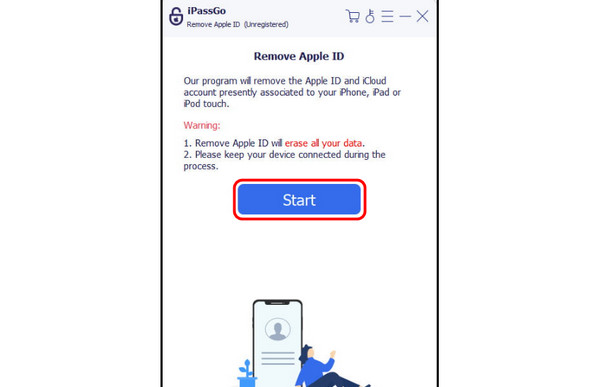
解鎖 Apple ID 後,您現在可以點擊 好的 按鈕。最後,您可以開始新增新的 Apple ID 並開啟您的 iPhone。
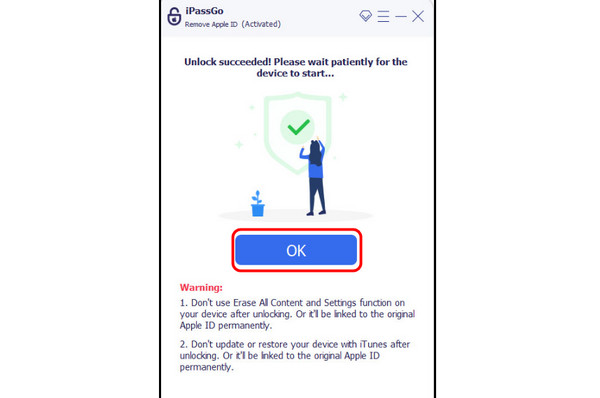
結論
如果你想 無需手機即可接收 Apple 驗證碼 號碼,你可以信賴這篇文章,因為它包含了完成任務所需的所有方法。此外,如果你想在沒有密碼或電話號碼的情況下解鎖你的 Apple ID,我們建議使用 imyPass iPassGo。這個程式甚至可以提供一個簡單的方法,讓你立即實現你的主要目標,讓它變得非凡。
熱門解決方案
-
解鎖iOS
-
iOS 提示
-
解鎖安卓
-
密碼

